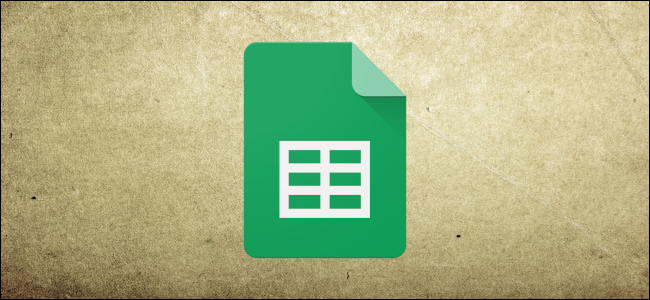
如果您使用Google Sheets与其他人协作,您可以防止他人在您的电子表格单元格中键入错误数据。数据验证阻止用户在特定范围内插入格式正确的数据以外的任何内容。下面是它的使用方法。
如何在Google Sheets中使用数据验证
打开浏览器,转到Google Sheets主页,打开一个电子表格,突出显示您想要限制的范围。
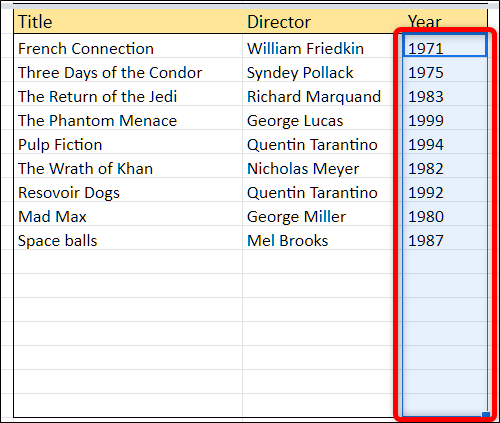
单击“数据”,然后单击“数据验证”。

在打开的数据验证窗口中,单击“Criteria”旁边的下拉菜单。在这里,您可以设置特定类型的输入以允许选定的单元格。对于我们选择的行,我们将确保人们输入一个四位数的数字来表示电影上映的年份,因此选择“数字”选项。您还可以选择其他条件,例如纯文本、日期、预定义的选项列表、指定范围中的项目或自定义验证公式。

相关:如何保护单元格不能在Google Sheet中进行编辑
每个选项都有自己的值,您需要为该功能准确地指定值,以验证输入到每个单元格的数据。因为我们只需要电影上映的年份,所以我们将使用“介于”验证。然后,我们将最小值配置为1887(创建的第一个动画),最大值配置为2500,这应该足以满足此电子表格的需要。

接下来,选择工作表是显示警告消息还是完全拒绝键入的任何内容,并在数据无效时显示错误消息。
警告消息通知用户数字必须在特定范围内,并以红色通知将无效数据保留在单元格中。

如果选择“Reject Input”,用户在提交无效数据后会看到一个带有非描述性错误消息的弹出窗口,并且他键入的内容也会被删除。

您也可以拒绝任何无效的输入,但是向人们提供一些关于所需数据类型的反馈。单击“拒绝输入”,单击“显示验证帮助文本”复选框,然后键入有用的警告消息。单击“保存”关闭验证工具。

现在,当有人试图输入无效数据时,会给她一条有用的消息,以便她可以修复数据中的错误。

相关:如何查看Google文档、工作表或幻灯片文件的最新更改
当您从人们那里收集信息并希望确保他们在您的电子表格单元格中键入正确的信息时,数据验证是必不可少的。它可以防止任何人提交格式错误的数据,如果您设置了依赖于该数据的公式或自动化任务,则可以将其用作总括。